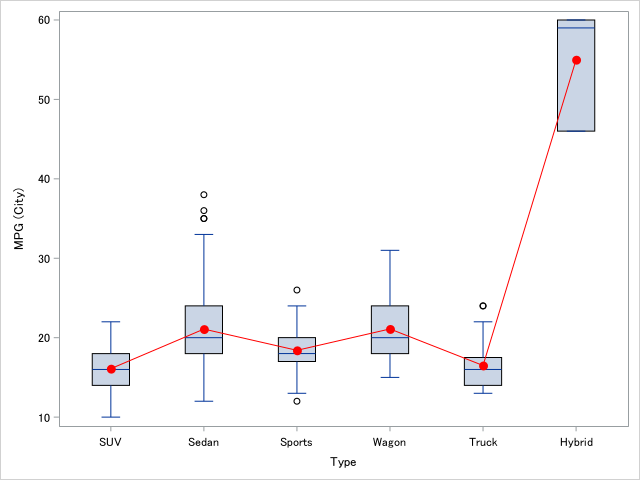前回に引き続きGTLによる箱ひげ図の作成方法です。今回は箱ひげ図のカスタマイズについて、論文等で見られるものをご紹介いたします。

ひげの末端形状を変更する
ひげの末端形状を変更するにはcapshapeオプションを指定します。ほとんどの場合SERIFかNONEのいずれか指定することになるでしょう。
なおデフォルトはSERIFです。
boxplot y=mpg_city x=type /capshape=none;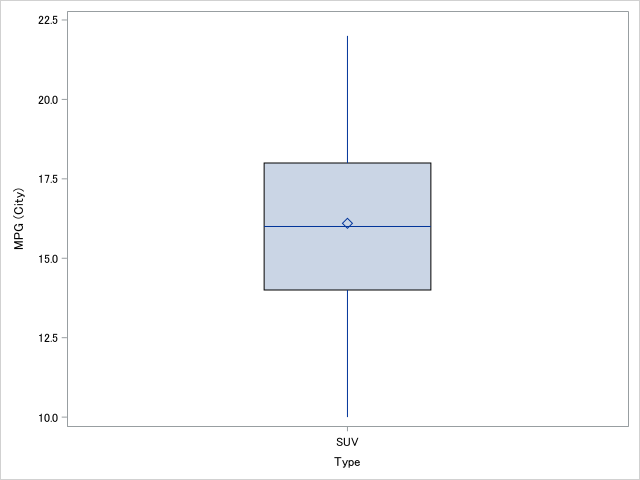
箱を横向きに配置する
orientオプションでhorizontalを指定します。デフォルトはverticalです。
boxplot y=mpg_city x=type / orient=horizontal;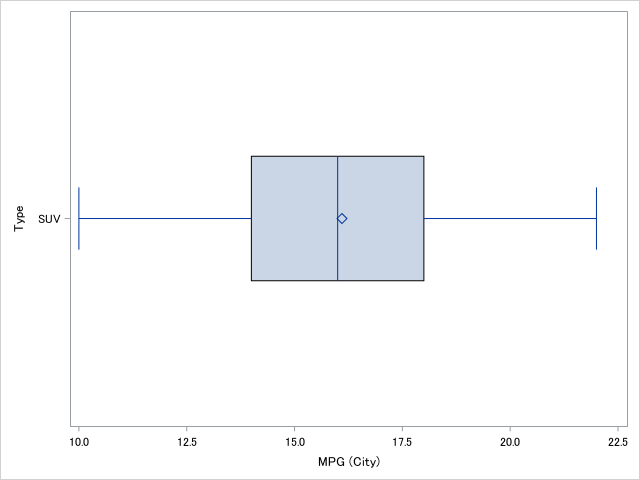
切り込み(ノッチ)を追加する
箱の中央値の部分に切り込み(ノッチ)を追加して中央値をわかりやすく表示することがあります。これを実現するにはdisplayオプションのリストにNOTCHESを追加します。
boxplot y=mpg_city x=type / display=(CAPS FILL MEAN MEDIAN OUTLIERS NOTCHES);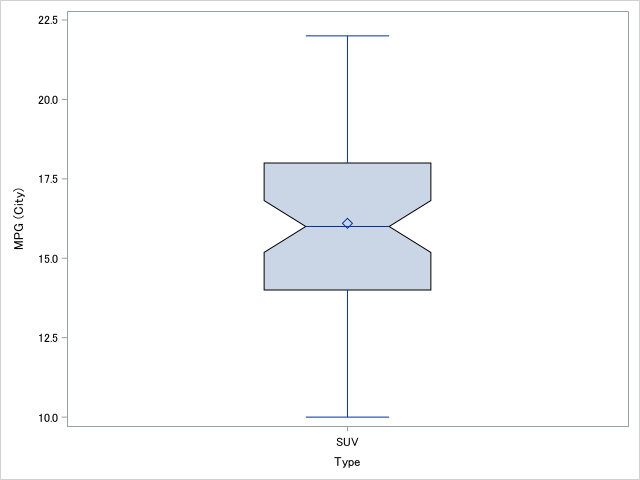
外れ値のマーカーが重ならないようにする
デフォルトでは同じ値の外れ値が複数ある場合はマーカーが重なってしまいます。spreadオプションでtrueを指定すると、マーカーが重ならないようにずらして表示してくれます。
boxplot y=mpg_city x=type / spread=true;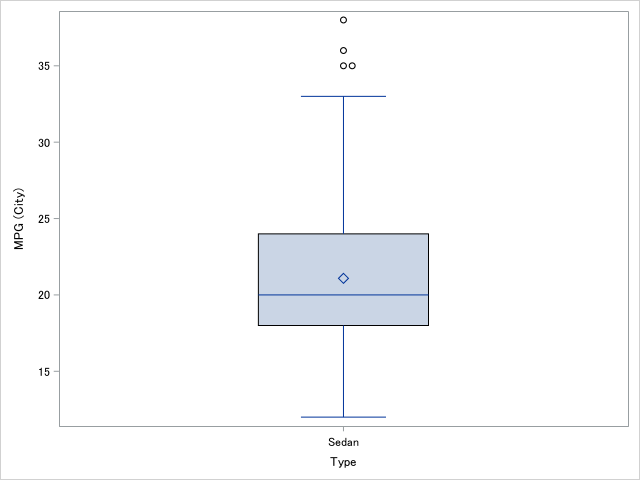
折れ線グラフを重ね書きする
箱ひげ図と平均値の折れ線グラフを重ねて作図することはよくあるかと思います。seriesplotステートメントを併用しても作図することができますが、boxplot単体でも作図することが可能です。
displayオプションのリストにCONNECTを追加すると、平均値をラインでつなげてくれます。
ラインでつなぐ統計量はconnectオプションで任意で指定することもできます。指定できる統計量はMEAN, MEDIAN, Q1, Q3, MIN, MAXですが、ほとんどの場合はmeanでしょう。デフォルトはmeanです。
ただしラインでつなぐ統計量は一つだけなので、複数の統計量をつなげたい場合はseriesplotステートメントを併用する必要があります。
また平均値とラインの表示設定はmeanattrsオプションおよびconnectattrsオプションで指定できます。
boxplot y=mpg_city x=type / display=(CAPS FILL MEAN MEDIAN OUTLIERS CONNECT) connect=mean connectattrs=(color=red ) meanattrs=(color=red symbol=circlefilled);